![]()
Ansicht
Titelzeile des Ansichtsfensters
Erfassen >
In Datei
Die Befehle Ansichtserfassung und Bildschirm erfassen speichern ein Bitmap-Bild. Der Befehl Ansichtserfassung speichert den Inhalt des Ansichtsfensters mit Optionen, um verschiedene Ansichtsfensterelemente zu aktivieren. Der Befehl Bildschirm erfassen speichert das Ansichtsfenster, einschließlich Ansichtsfensterrahmen, Ansichtsfenstertitel und den Cursor.
| Werkzeugleiste | Menü |
|---|---|
|
|
Ansicht Titelzeile des Ansichtsfensters Erfassen > In Datei |
Mit dem Befehl AnsichtserfassungInDatei wird ein Bild der aktuellen Ansicht in eine Datei gespeichert.
AnsichtserfassungInDatei speichert den Inhalt der Ansicht mit einer definierten Breite und Höhe und berücksichtigt nicht die aktuelle Ansichtsfenstergröße.
Ansichtsfensterränder, Mauszeigerbilder und andere Verzierungen werden nicht gespeichert.


Ansichtserfassung Einstellungen
Eine Liste von Ansichtsfenstern und ein Vorschaubild.
Auswählen, welche Ansichtsfenster-Elemente erfasst werden sollen.
Das Raster erscheint im erfassten Bild.
Das Symbol der Weltachse erscheint im erfassten Bild.
Die Konstruktionsebenenachse erscheint im erfassten Bild.
Zur Speicherung des Hintergrunds mit einem Alphakanal. Wählen Sie ein Dateiformat aus, das Alphakanäle unterstützt, da der Alphakanal ansonsten entfernt wird.
Diese Einstellungen steuern die Ausgabeauflösung und -größe.
Verwenden Sie die ausgewählte Bildschirmauflösung des Ansichtsfensters oder wählen Sie diese auf einer Liste von Voreinstellungen aus.
Die Auswahl dieser Option erzwingt automatisch die numerische Einstellung der benutzerdefinierten Auflösung unten, damit sie mit dem ausgewählten Seitenverhältnis des Ansichtsfensters übereinstimmt. Stellen Sie die Auflösung in ihrer Drop-down-Liste als benutzerdefiniert ein, um dieses Kontrollkästchen zu aktivieren.
Zur Einstellung der Größe des Ausgabebilds unter Verwendung der ausgewählten Einheiten.
Wählen Sie die Größeneinheiten für das Ausgabebild aus. Als Standardeinheit werden Pixel verwendet.
Stellt die Bidlauflösung als Faktor der eingestellten Bildgröße ein.
Zur Anzeige der Bildpunkte pro Zoll im Ausgabebild. Dies wirkt sich auf die gedruckte Bildgröße aus.
Stellen Sie die Anzahl zu vervollständigender Raytracing-Durchgänge ein, bevor die Ansicht erfasst wird.
| Werkzeugleiste | Menü |
|---|---|
|
|
Ansicht Titelzeile des Ansichtsfensters Erfassen > In Zwischenablage |
Mit dem Befehl AnsichtserfassungInZwischenablage wird ein Bild der aktuellen Ansicht in die Zwischenablage kopiert.
Ansichtserfassung Einstellungen
Eine Liste von Ansichtsfenstern und ein Vorschaubild.
Auswählen, welche Ansichtsfenster-Elemente erfasst werden sollen.
Das Raster erscheint im erfassten Bild.
Das Symbol der Weltachse erscheint im erfassten Bild.
Die Konstruktionsebenenachse erscheint im erfassten Bild.
Zur Speicherung des Hintergrunds mit einem Alphakanal. Wählen Sie ein Dateiformat aus, das Alphakanäle unterstützt, da der Alphakanal ansonsten entfernt wird.
Diese Einstellungen steuern die Ausgabeauflösung und -größe.
Verwenden Sie die ausgewählte Bildschirmauflösung des Ansichtsfensters oder wählen Sie diese auf einer Liste von Voreinstellungen aus.
Die Auswahl dieser Option erzwingt automatisch die numerische Einstellung der benutzerdefinierten Auflösung unten, damit sie mit dem ausgewählten Seitenverhältnis des Ansichtsfensters übereinstimmt. Stellen Sie die Auflösung in ihrer Drop-down-Liste als benutzerdefiniert ein, um dieses Kontrollkästchen zu aktivieren.
Zur Einstellung der Größe des Ausgabebilds unter Verwendung der ausgewählten Einheiten.
Wählen Sie die Größeneinheiten für das Ausgabebild aus. Als Standardeinheit werden Pixel verwendet.
Stellt die Bidlauflösung als Faktor der eingestellten Bildgröße ein.
Zur Anzeige der Bildpunkte pro Zoll im Ausgabebild. Dies wirkt sich auf die gedruckte Bildgröße aus.
Stellen Sie die Anzahl zu vervollständigender Raytracing-Durchgänge ein, bevor die Ansicht erfasst wird.
| Werkzeugleiste | Menü |
|---|---|
|
|
|
Mit dem Befehl BildschirmkopieInDateiSpeichern wird unter Verwendung der aktuellen Größe des Ansichtsfensters ein Bild des aktuellen Ansichtsfensters samt Rändern, Titel, Mauszeiger etc. in eine Bitmap-Datei gespeichert.
Die Speicherung von Bildschirmdarstellungen sind hilfreich, wenn Sie Bilder für Dokumente erzeugen. Mit Rhino können Sie das aktuelle Ansichtsfenster in die Zwischenablage oder eine Datei kopieren, wobei die Farbtiefe den aktuellen Einstellungen entspricht.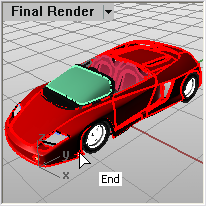
| Werkzeugleiste | Menü |
|---|---|
|
|
|
Mit dem Befehl BildschirmkopieInZwischenablageSpeichern wird ein Bild des aktuellen Ansichtsfensters mit Rändern und Titeln des Ansichtsfensters in die Zwischenablage kopiert.
Das aktive Ansichtsfenster wird als Bitmap in der Zwischenablage gespeichert. Sie können dieses Bild in ein Malprogramm oder ein anderes Programm, das Bitmap-Bilder unterstützt, zur Weiterbearbeitung einfügen.
Ansichtsfensterbilder speichern
Rhino Screen Capture Strategies tutorial
Eine Ansicht in Rhino 6 erfassen
Rhinoceros 6 © 2010-2021 Robert McNeel & Associates. 21-Okt-2021
Rhinoceros 7 © 2010-2021 Robert McNeel & Associates. 21-Okt-2021
Rhino 7 for Mac © 2010-2021 Robert McNeel & Associates. 21-Okt-2021